ps制作絢麗的光束文字動(dòng)畫(huà)
時(shí)間:2024-02-22 13:30作者:下載吧人氣:28
動(dòng)畫(huà)制作關(guān)鍵是要向構(gòu)思好動(dòng)畫(huà)的展示方式,至于怎樣實(shí)現(xiàn),可以自己慢慢摸索。Photoshop制作特效是非常出色的,因此在動(dòng)畫(huà)中加入這些特下,可以做出非常絢麗的GIF動(dòng)畫(huà)效果。
最終效果 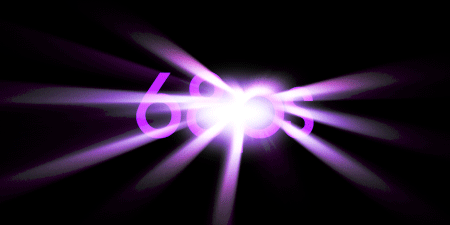
1、新建一個(gè)700 * 500像素的畫(huà)布,背景填充黑色,選擇文字工具,打上想要的文字,字體顏色用藍(lán)紫色:#8316fe,效果如下圖。 
<圖1>2、把文字圖層復(fù)制一層,然后右鍵選擇“柵格化文字”。確定后新建一個(gè)組,把柵格化后的文字拖到組里面,并再?gòu)?fù)制一份,如圖3。 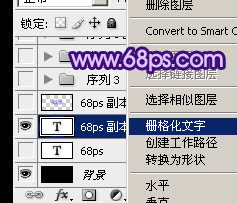
<圖2> 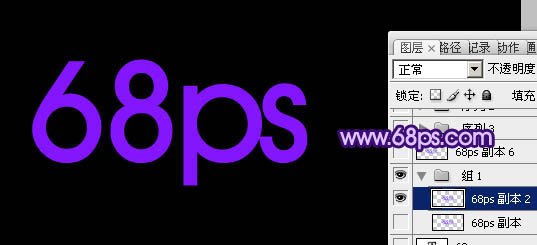
<圖3>
3、把文字移到畫(huà)布的靠右位置,如下圖。 
<圖4>4、對(duì)文字執(zhí)行:濾鏡 > 模糊 > 徑向模糊,參數(shù)設(shè)置如圖5,效果如圖6。注意好徑向模糊的中心位置也是靠右的。 
<圖5> 
<圖6>
5、按Ctrl + F 6次左右加強(qiáng)光束,效果如下圖。 
<圖7>6、執(zhí)行:濾鏡 > 銳化 > USM銳化,參數(shù)如下圖。 
<圖8>
7、執(zhí)行:濾鏡 > 模糊 > 徑向模糊,參數(shù)設(shè)置如圖9,確定后按Ctrl + F 3次加強(qiáng)光束,效果如圖10。 
<圖9> 
<圖10>
8、把做好的光束移到文字上面,效果如下圖。 
<圖11>9、把光束圖層復(fù)制一層,底部的光束圖層鎖定圖層不透明度像素后填充白色,如下圖。 
<圖12>
10、頂部的光束圖層混合模式改為“疊加”,效果如下圖。 
<圖13>
11、新建一個(gè)組,同上的方法制作其它光束,光束的中心點(diǎn)需要自己調(diào)整,效果如圖14,15。 
<圖14> 
<圖15>12、把底部文字圖層復(fù)制一層,按Ctrl + Shift + ] 置頂,混合模式改為“濾色”,如下圖。 
<圖16>
13、在圖層的最上面新建一個(gè)圖層,用橢圓選框工具拉出下圖所示的橢圓選區(qū),按Ctrl + Alt + D 羽化15個(gè)像素后填充白色。 
<圖17>
14、把當(dāng)前圖層復(fù)制一層,鎖定圖層不透明度像素后填充藍(lán)紫色:#8316fe,混合模式改為“疊加”,效果如下圖。 
<圖18>
15、光束部分基本完成,下面來(lái)制作動(dòng)畫(huà),選擇菜單:窗口 > 動(dòng)畫(huà)。 
<圖19>16、選擇第一幀,在圖層面板只顯示第一組,如下圖。 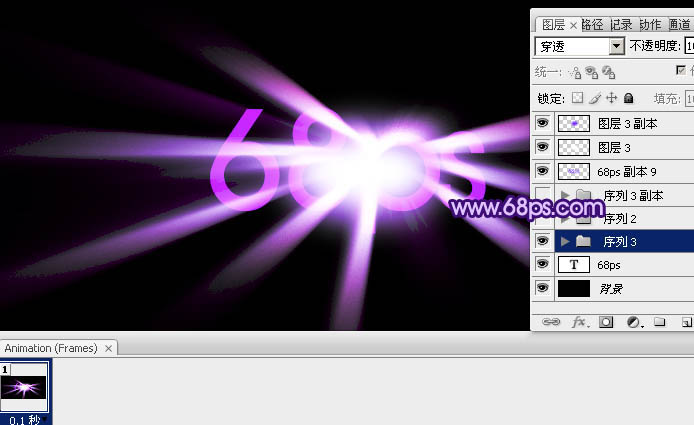
<圖20>
17、在時(shí)間選擇菜單中把時(shí)間設(shè)置為0.1秒。 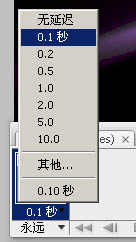
<圖21>
18、點(diǎn)擊新建按鈕新建一個(gè)幀。 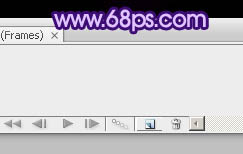
<圖22>
19、在新建的幀上設(shè)置,光束部分只顯示中間的,如下圖。 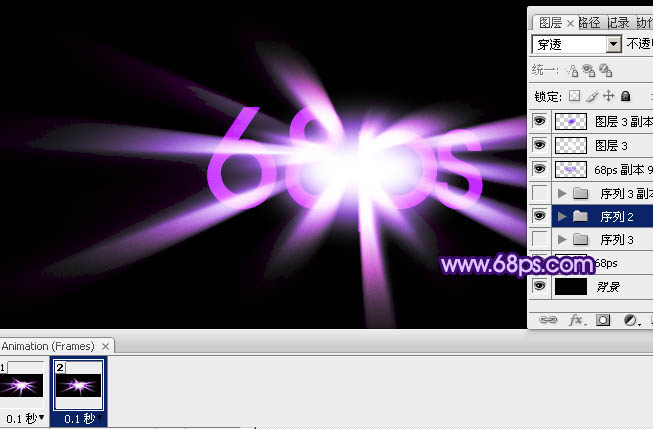
<圖23>20、回到第一幀,點(diǎn)擊面板下面的過(guò)渡按鈕,參數(shù)設(shè)置如圖24,效果如圖25。 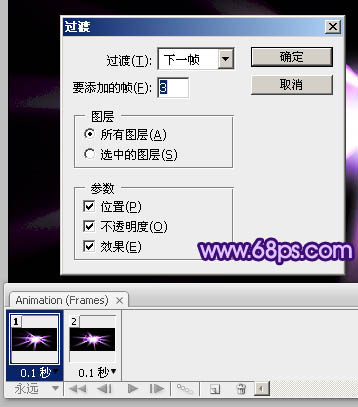
<圖24> 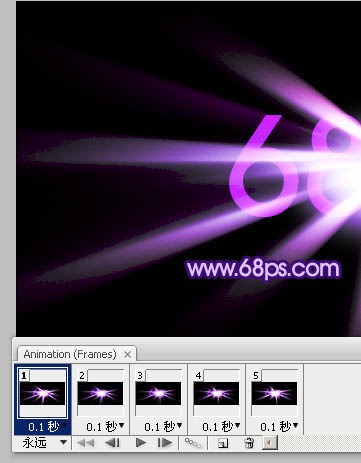
<圖25>
21、回到最后一幀,再新建一幀,圖層只顯示最上面的光束,如下圖。 
<圖26>
22、回到前一幀,同上的方法設(shè)置過(guò)渡,如下圖。 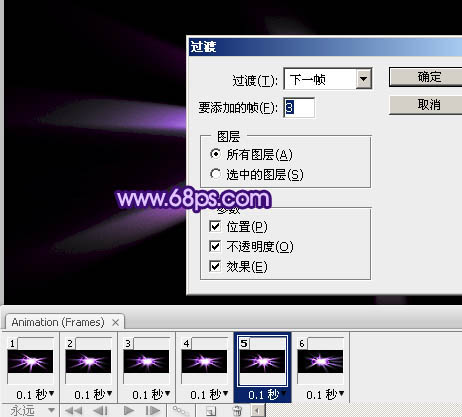
<圖27>23、回到最后一幀,新建一幀,只顯示中間的光束,如下圖。 
<圖28>
24、同上的方法設(shè)置過(guò)渡,再回到最后一幀,新建一幀,只顯示底部的光束,然后設(shè)置過(guò)渡。 
<圖29>
25、動(dòng)畫(huà)基本設(shè)置完成,可以點(diǎn)擊播放按鈕預(yù)覽一下,然后保存:選擇菜單:文件 > 存儲(chǔ)為Web所有格式,然后命名即可導(dǎo)出GIF動(dòng)畫(huà)。 
<圖30>
最終效果: 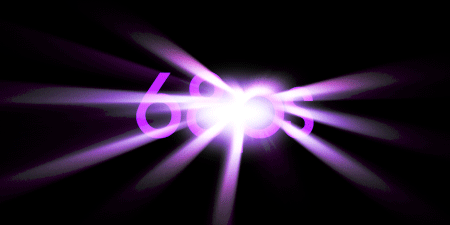
相關(guān)推薦
相關(guān)下載
熱門(mén)閱覽
- 1ps斗轉(zhuǎn)星移合成劉亦菲到性感女戰(zhàn)士身上(10P)
- 2模糊變清晰,在PS中如何把模糊試卷變清晰
- 3ps楊冪h合成李小璐圖教程
- 4ps CS4——無(wú)法完成請(qǐng)求,因?yàn)槲募袷侥K不能解析該文件。
- 5色階工具,一招搞定照片背后的“黑場(chǎng)”“白場(chǎng)”和“曝光”
- 6軟件問(wèn)題,PS顯示字體有亂碼怎么辦
- 7軟件問(wèn)題,ps儲(chǔ)存文件遇到程序錯(cuò)誤不能儲(chǔ)存!
- 8ps液化濾鏡
- 9LR磨皮教程,如何利用lightroom快速磨皮
- 10PS鼠繪奇幻的山谷美景白晝及星夜圖
- 11ps調(diào)出日系美女復(fù)古的黃色調(diào)教程
- 12photoshop把晴天變陰天效果教程
最新排行
- 1室內(nèi)人像,室內(nèi)情緒人像還能這樣調(diào)
- 2黑金風(fēng)格,打造炫酷城市黑金效果
- 3人物磨皮,用高低頻給人物進(jìn)行磨皮
- 4復(fù)古色調(diào),王家衛(wèi)式的港風(fēng)人物調(diào)色效果
- 5海報(bào)制作,制作炫酷的人物海報(bào)
- 6海報(bào)制作,制作時(shí)尚感十足的人物海報(bào)
- 7創(chuàng)意海報(bào),制作抽象的森林海報(bào)
- 8海報(bào)制作,制作超有氛圍感的黑幫人物海報(bào)
- 9碎片效果,制作文字消散創(chuàng)意海報(bào)
- 10人物海報(bào),制作漸變效果的人物封面海報(bào)
- 11文字人像,學(xué)習(xí)PS之人像文字海報(bào)制作
- 12噪點(diǎn)插畫(huà),制作迷宮噪點(diǎn)插畫(huà)

網(wǎng)友評(píng)論